Problema
- Si è verificato un arresto anomalo del kernel di Windows, un errore di arresto o una schermata blu della morte (BSoD)
- BSoD - Prevenzione
- BSoD - Risoluzione rapida dei problemi
- BSoD - Risoluzione dei problemi relativi a ESET
- BSoD - Diagnosi
- BSoD - Dump della memoria
Dettagli
Fare clic per espandere
Il messaggio STOP o errore STOP
Più noto come errore della schermata blu (BSoD), prende il nome dal messaggio di errore della schermata blu che viene visualizzato dopo un arresto anomalo del kernel di Windows. Il crash del sistema operativo Windows è solitamente seguito da un riavvio forzato del sistema e, se abilitato nelle impostazioni avanzate del sistema, viene creato un memory dump. L'arresto anomalo del kernel di Windows può avere una grande varietà di cause diverse (hardware - conflitti/malfunzionamenti/danni, software - errori del sistema operativo, errori dei driver, malware e così via) e identificare quella giusta e iniziare la risoluzione del problema può talvolta essere un compito difficile.
Soluzione
BSoD - Prevenzione
Le migliori pratiche per ridurre il rischio di BSoD:
Manutenzione regolare del sistema
Aggiornare i driver - Mantenere aggiornati i driver dei dispositivi e il relativo software.
Aggiornare il sistema operativo - Windows 11 | Windows 10
Mantenere il software antivirus - Installa la versione più recente del prodotto ESET | Aggiorna il prodotto ESET
Verificare la presenza di malware nel sistema - Eseguire una scansione malware ESET | Programmare una scansione malware ESET
- Monitoraggio e manutenzione dell'hardware - Assicurarsi che l'hardware sia pienamente supportato dal sistema operativo. Controllare che il disco rigido non presenti errori (particolarmente importante prima dell'installazione del sistema operativo Windows). Eseguire test di benchmarking per assicurarsi che i componenti hardware del sistema (ad es. RAM, GPU) funzionino correttamente.
Cosa evitare
- Configurazione errata del BIOS - Non modificate le impostazioni del BIOS se non è assolutamente necessario. Non overcloccate la CPU.
- Uso improprio dell'hardware - Non scollegare i dispositivi ancora utilizzati dal computer. Prestare maggiore attenzione al PC durante l'installazione del sistema operativo.
BSoD - Risoluzione rapida dei problemi
Se è la prima volta che viene visualizzato questo BSoD specifico sul sistema, riavviare il computer. Per saperne di più sulle impostazioni di avvio di Windows. Se questo aiuta a risolvere il problema, si consiglia di eseguire tutte le operazioni di manutenzione del sistema descritte sopra per evitare che si verifichino altri BSoD.
La disattivazione/rimozione/disinstallazione di qualsiasi nuovo hardware o software installato di recente sul sistema può aiutare a isolare e risolvere la causa del BSoD.
È possibile cercare ledescrizioni degli errori specifici, i nomi dei file e i codici di errore esadecimali del BSoD. Per ulteriori informazioni, consultare la sezione Diagnosi.
BSoD - Risoluzione dei problemi relativi a ESET
Se si ha motivo di ritenere che il problema BSoD sia correlato a un prodotto ESET:
Consultare la sezione Articoli correlati in fondo a questo articolo per un elenco aggiornato di articoli sui problemi BSoD noti relativi a ESET. Se non si riesce a trovare una soluzione pertinente, continuare con il passaggio successivo.
Eseguire la regolare manutenzione del sistema come descritto all'inizio di questo articolo e riavviare il computer. Se ciò non risolve il problema, passare al punto 3.
- Eseguire la scansione del computer alla ricerca di malware utilizzando le istruzioni contenute nel nostro Knowledgebase article e riavviare il computer. Se questo non risolve il problema:
Disinstallare il prodotto ESET e riavviare il computer.
- Se questo non risolve il problema, il prodotto ESET e il BSoD non sono correlati. Reinstallare il prodotto ESET immediatamente per prevenire un possibile attacco malware. Si consiglia di contattare l'assistenza Microsoft.
- Se questo risolve il problema, continuare con il passaggio 5 per contattare l'assistenza tecnica ESET:
- Contattare l'Assistenza tecnica ESET e cercare di fornire il maggior numero possibile di dettagli sul problema. Se possibile, cercare di includere le informazioni delle sezioni 1 e 2 del BSoD (come descritto nella sezione Diagnosi ).
BSOD - Diagnosi
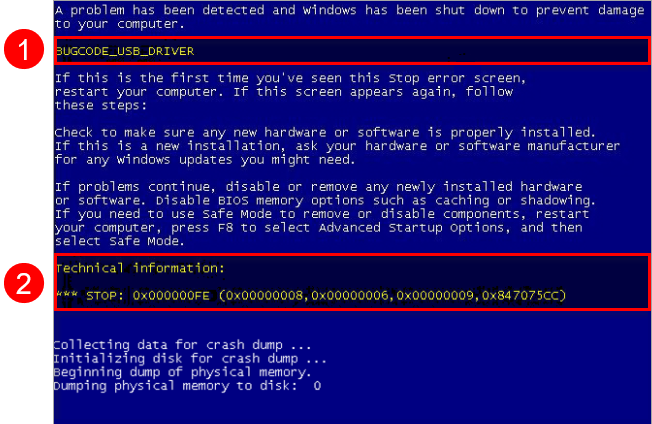
Il testo al di fuori delle sezioni evidenziate nella figura precedente è generico (appare invariato in tutti i BSoD). Solo le sezioni contrassegnate con 1 e 2 nel nostro esempio (vedi Figura 1-1 ) contengono informazioni specifiche sul problema:
- Sezione 1 - Descrizione dell'errore
- Segue il testo generico del messaggio di errore. Può contenere riferimenti al nome del file e/o codici (sempre in maiuscolo, vedere la sezione 1 della Figura 1-1). Questi dati possono essere utilizzati per diagnosticare il problema.
- Sezione 2 - Informazioni tecniche
- Contiene un numero esadecimale di otto cifre Codice di errore seguito da quattro valori tra parentesi. Il codice di errore esadecimale (vedere la sezione 2 della Figura 1-1) può essere utilizzato anche per identificare la causa di un BSoD.
- Se richiesto, creare e inviare un dump della memoria nella risposta all'Assistenza tecnica ESET, come descritto di seguito nella sezione "BSoD - dump della memoria". Questi dati importanti per la risoluzione dei problemi consentiranno ai tecnici dell'Assistenza Tecnica di elaborare il caso con la massima rapidità ed efficienza.
BSoD - Dump della memoria
Se abilitato, il sistema Windows crea un dump della memoria fisica del computer ogni volta che il kernel di Windows si blocca e lo archivia nella cartella predefinita memory.dmp.
Se si ritiene che il problema BSoD sia correlato al prodotto ESET, contattare l'Assistenza tecnica ESET (o il canale di assistenza locale) e inviare il dump della memoria generato dal computer durante il crash del kernel di Windows.
Affinché i tecnici del nostro Supporto Tecnico siano in grado di fornire un'assistenza rapida, è meglio seguire questi passaggi:
- Consultare l'articolo Generazione di un file di dump della memoria per istruzioni su come scoprire dove il sistema memorizza il file memory.dmp.
Individuare il file di dump della memoria e impacchettarlo utilizzando un comune software di archiviazione.
Inviare il file di dump della memoria impacchettato come allegato nella risposta all'Assistenza tecnica ESET.